Windows10系统之家 - 安全纯净无插件系统之家win10专业版下载安装
时间:2020-09-21 14:46:08 来源:Windows10之家 作者:huahua
win10怎么设置管理员权限呢?我们在安装一些软件或者打开、删除一些文件时时常会被提示权限不够,这时就需要我们对电脑开启管理员权限了。但是具体要怎么操作呢?下面,小编就给大家介绍一下开启管理员权限的方法。
win10怎么设置管理员权限:
1,按“win+r”组合键打开运行,输入“gpedit.msc”按回车键。
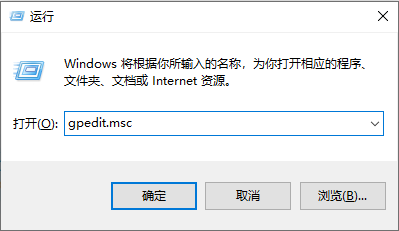
2,进入本地组策略编辑器界面,依次展开“计算机配置”——>“Windows设置”——>“安全设置”——>“本地策略”,然后双击打开“安全选项”。
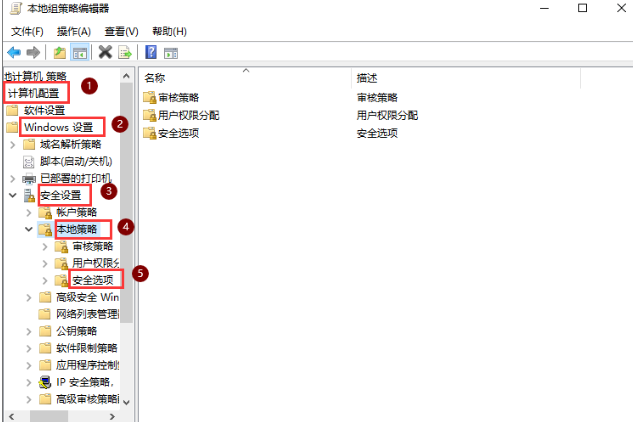
3,在界面右侧找到“帐户:管理员帐户状态”选项,并右键点击“属性”。
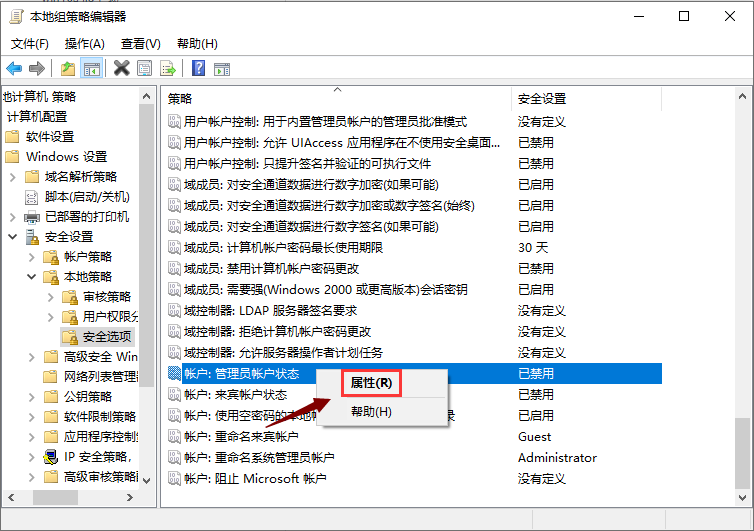
4,在弹出的窗口,点击“已启用”,然后“确定”即可。
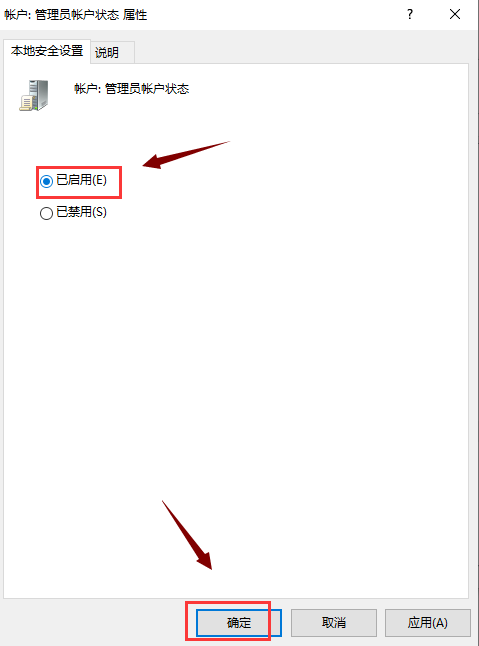
相关文章
热门教程
热门系统下载
热门资讯





























